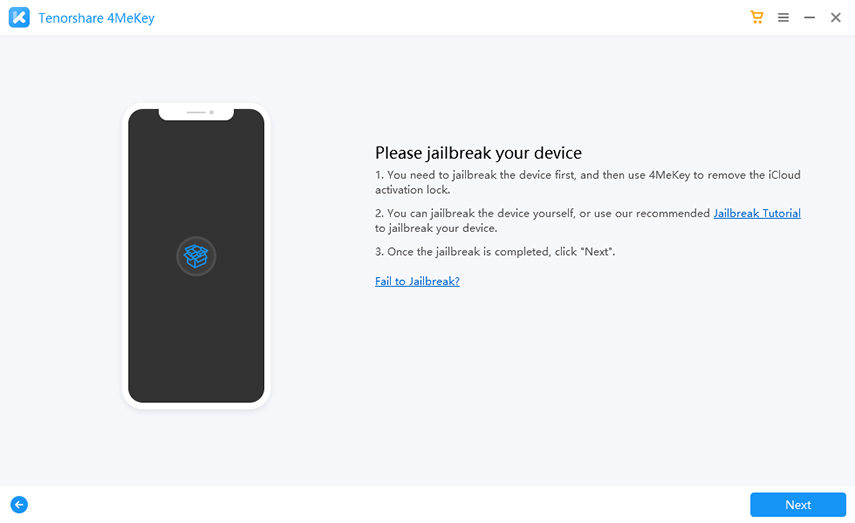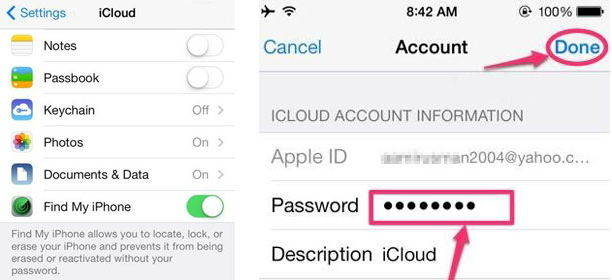Video Anleitung! iCloud Konto ohne Passwort entfernen
Für diejenigen unter Ihnen, die sich nicht an ihr altes iCloud Konto Passwort erinnern, treten jedoch Probleme auf, da es keine einfache Möglichkeit gibt, iCloud Konto zu entfernen, ohne das richtige Passwort zu kennen. Glücklicherweise gibt es eine Lösung, mit der Sie ein altes Konto von Ihrem Gerät entfernen können.
- Teil 1: Tenorshare 4MeKey versuchen, um iCloud Konto ohne Passwort zu entfernen
- Teil 2: iCloud Konto mit Passwort entfernen
- Zusätzlich Tipp#1: iCloud Passwort zurücksetzen, wenn Passwort vergessen
- Zusätzlich Tipp#2:iPhone selektiv sichern, bevor Sie das iCloud Konto löschen
Teil 1: Tenorshare 4MeKey versuchen, um iCloud Konto ohne Passwort zu entfernen
Tenorshare 4MeKey ist das beste Tool, um altes iCloud Konte des Vorbesitzers zu entfernen. Wenn Sie auf dieses Problem stoßen, machen Sie sich keine Sorgen. Probieren Sie einfach Tenorshare 4Mekey aus. Es kann Ihnen helfen, Ihr iCloud Konto innerhalb von Minuten zu entsperren. Im Folgenden finden Sie die Schritte zum Entfernen eines iCloud Kontos auf dem iPhone / iPad / iPod touch ohne Passwort.
Starten Sie 4MeKey und führen es aus. Akzeptieren Sie dann die Risikovereinbarung, die Sie dazu auffordert, dass Ihr Gerät einen Jailbreak aufweist wird. Schließen Sie dann Ihr Gerät mit einem USB-Kabel an.

Jetzt müssen Sie sich auf den Jailbreak Ihres Geräts vorbereiten. Danach folgen Sie den Anweisungen des Jailbreak-Tools, um den Jailbreak Vorgang abzuschließen, und klicken dann auf Weiter.

Bestätigen Sie dann Ihr Gerät und starten Sie das Entfernen der iCloud Aktivierungssperre. Es dauert eine Weile, bis Sie Ihr iCloud Konto entfernt haben.


Danach können Sie Ihr Gerät auschecken und sich mit Ihrer neuen Apple ID im App Store anmelden.
Teil 2: iCloud Konto mit Passwort entfernen
Hier sind die Schritte zum Entfernen eines iCloud Kontos auf dem iPhone / iPad.
Als erstes müssen Sie das Einstellungen Menü öffnen, dann iCloud. Tippen Sie auf die Option iCloud und Sie werden aufgefordert, Passwort einzugeben. Da Sie sich nicht an das Passwort erinnern, geben Sie einfach eine Ziffer ein und tippen Sie auf die Option Fertig.

Ihr Gerät zeigt eine Warnung an, dass die von Ihnen eingegebenen Daten falsch sind. Ignorieren Sie die Warnung und tippen Sie auf OK und anschließend auf Abbrechen. Kehren Sie zum iCloud Hauptbildschirm zurück und tippen Sie auf Konto. Entfernen Sie dann alles aus dem Beschreibungsfeld und tippen auf Fertig.

Sie werden nun zu einem anderen iCloud Bildschirm weitergeleitet, auf dem Sie feststellen, dass Mein iPhone suchen automatisch deaktiviert wurde. Das ist in Ordnung, und scrollen Sie nach unten und tippen auf Löschen. Sie werden eine Eingabeaufforderung erhalten, in der Sie erneut auf Löschen tippen müssen.

Das hätte das iCloud Konto von Ihrem iOS Gerät entfernen sollen.
Zusätzlich Tipp#1: iCloud Passwort zurücksetzen, wenn Passwort vergessen
Wenn Sie sich die Antworten auf Ihre Sicherheitsfragen für Ihr iCloud Konto merken, können Sie einfach Ihr iCloud Passwort zurücksetzen. Auf diese Weise können Sie das iCloud Konto von Ihrem Gerät entfernen.
Besuchen Sie dazu die iCloud Website und klicken auf Apple ID oder Passwort vergessen Verknüpfung. Es wird angezeigt, welche Wiederherstellungsoptionen für Sie verfügbar sind, und Sie können damit fortfahren.
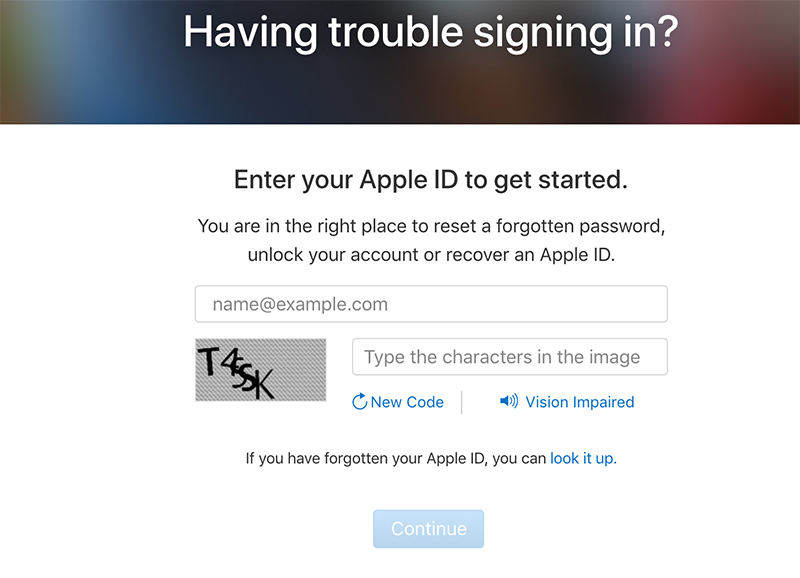
Sobald Sie Ihr Passwort zurückgesetzt haben, können Sie damit das iCloud Konto von Ihrem Gerät entfernen.
Zusätzlich Tipp#2:iPhone selektiv sichern, bevor Sie das iCloud Konto löschen
Bevor Sie sich von Ihrem iCloud Konto abmelden, empfehlen wir Ihnen, Ihr iPhone zu sichern, falls etwas fehl geht. Sie können das iPhone entweder mit iTunes sichern, obwohl dies mühsam und nicht flexibel ist. Wenn Sie Daten lieber selektiv und flexibler sichern möchten, werde ich Ihnen Tenorshare iCareFone vorstellen. Mit diesem 6-in-1-Tool können Sie Daten auf dem iPhone 12 / X / 8/7 / 6s / 6 / 5s / 5, iPad und iPod touch nach Belieben sichern.
Wählen Sie auf der Hauptoberfläche von Backup die Dateitypen aus, die Sie sichern möchten, und klicken dann auf Backup, um fortzufahren.
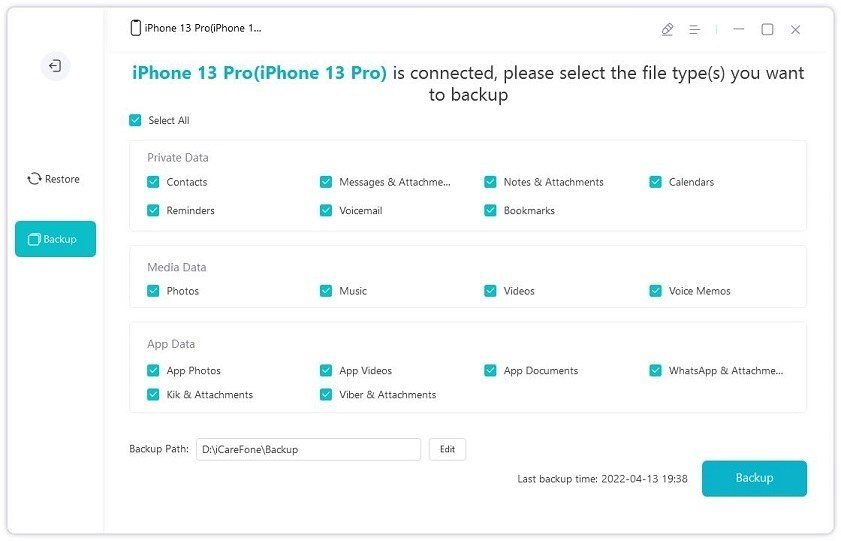
Wir hoffen, dass dieser Leitfaden Ihnen hilft, ein iCloud-Konto ohne Kennwort vom iPhone zu entfernen und Ihre iPhone Daten vor dem Löschen des iCloud Kontos zu sichern